So erstellen Sie eine dynamische XML-Sitemap für Google Search Console & SEO
Veröffentlicht: 2017-03-24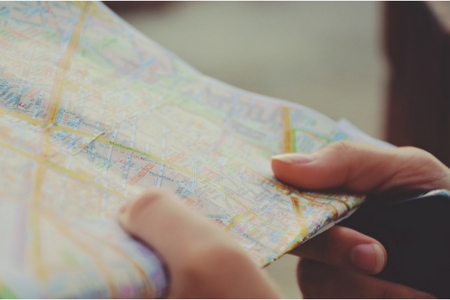
An dieser Stelle ist eine „XML-Sitemap“ etwas, das vielen Vermarktern und sogar Kleinunternehmern mit einem allgemeinen Verständnis von SEO zumindest bewusst ist. Aber wenn ich mich bei einem Google Search Console-Kundenkonto anmelde, ist es immer noch ziemlich üblich, dass entweder keine XML-Sitemap übermittelt wird oder eine Reihe von Fehlern und/oder Seiten, die nicht übermittelt werden. In diesem Beitrag gehen wir einige Tipps durch, wie Sie eine Sitemap generieren und an die Google Search Console senden können, die mit Ihrer Website skaliert.
Was ist eine XML-Sitemap?
Zunächst für diejenigen, die es nicht wissen: Eine Sitemap ist im Grunde eine Liste aller URLs Ihrer Website. Das Einreichen einer XML-Sitemap an Google über die Google Search Console (ehemals Google Webmaster Tools) hilft der Suchmaschine, den gesamten Inhalt Ihrer Website zu entdecken und zu indizieren. Infolgedessen wirkt sich dieser Schritt positiv auf Ihre SEO-Bemühungen aus, denn je mehr Inhalte im Index von Google vorhanden sind, desto mehr Möglichkeiten haben Sie, mehr Suchvertikalen zu durchdringen und somit für mehr Suchanfragen zu erscheinen.
Eine XML-Sitemap hilft Ihnen auch dabei, potenzielle SEO-Probleme auf Ihrer Website zu verstehen, die Sie diagnostizieren möchten.
Um Ihnen bei der Erstellung einer Google-Sitemap zu helfen, haben wir eine detaillierte Anleitung zur Erstellung einer dynamischen XML-Sitemap erstellt, um die Indexierung von Inhalten für Ihre Website zu verbessern. Am Ende der Sitemap-Anweisungen haben wir einige hilfreiche Ressourcen eingefügt, wenn Sie einen XML-Sitemap-Generator oder Sitemap-Builder benötigen und Fragen zum Einreichen Ihrer Sitemap bei Google haben.
Anweisungen zum Erstellen einer dynamischen XML-Sitemap
- Verwenden Sie die vollständige URL Ihrer Website für die Option „Start-URL“. Der Crawler durchsucht nur die URLs innerhalb des Startverzeichnisses , dh wenn die Start-URL „http://www.example.com/path/ index.html“ ist, wird „http://www.example.com/path/ sub/“ page.html“ wird indexiert, aber „http://www.example.com/other/index.html“ NICHT .
- „Sitemap speichern unter“ – ist der Dateiname im Ordner „public_html/“ Ihrer Website. Diese Datei sollte vom Skript beschreibbar sein. Um sicherzustellen, dass dies der Fall ist, erstellen Sie diese Datei und setzen Sie ihre Berechtigungen auf 0666.
- Es wird empfohlen, „Antwort des Servers“ für das Feld „Letzte Änderung“ zu verwenden. In diesem Fall werden die Einträge für statische Seiten mit ihrer tatsächlichen letzten Änderungszeit gefüllt, während für dynamische Seiten die aktuelle Zeit verwendet wird.
- Das Eingabefeld „Nicht parsen“ enthält Dateitypen, getrennt durch Leerzeichen. Diese Dateien werden der Sitemap hinzugefügt, aber nicht abgerufen, um Bandbreite zu sparen, da sie keine HTML-Dateien sind und keine eingebetteten Links haben. Bitte stellen Sie sicher, dass diese Dateien von Google indexiert werden, da es sonst keinen Sinn macht, sie zur Sitemap hinzuzufügen!
- „URLs nicht parsen“ wirkt zusammen mit der obigen Option, um die Geschwindigkeit der Sitemap-Erstellung zu erhöhen. Wenn Sie sicher sind, dass einige Seiten Ihrer Website keine eindeutigen Links zu anderen Seiten enthalten, können Sie den Generator anweisen, diese nicht abzurufen.
Wenn Ihre Website beispielsweise „Artikel anzeigen“-Seiten mit URLs wie „Artikel anzeigen.php?..“ hat, möchten Sie sie vielleicht hier hinzufügen, da höchstwahrscheinlich alle Links innerhalb dieser Seiten bereits auf „höherer Ebene“ aufgeführt sind (wie z die Artikelliste) Dokumente sowie:- viewarticle.php?id=
Wenn Sie sich nicht sicher sind, was Sie hier schreiben sollen, lassen Sie dieses Feld einfach leer. Bitte beachten Sie, dass diese Seiten weiterhin in der Sitemap enthalten sind.
- „Erweiterungen ausschließen“ – diese Dateien werden nicht gecrawlt und nicht in die Sitemap aufgenommen.
- Um den Teil Ihrer Website von der Aufnahme in die Sitemap auszuschließen, verwenden Sie die Einstellung „URLs ausschließen“: Alle URLs, die die angegebenen Zeichenfolgen enthalten, werden übersprungen.
Um beispielsweise alle Seiten innerhalb von „www.domain.com/folder/“ auszuschließen, fügen Sie diese Zeile hinzu:
- Mappe/Wenn Ihre Website Seiten mit Listen hat, die nach Spalten neu geordnet werden können, und URLs wie „list.php?sort=column2“ aussehen, fügen Sie diese Zeile hinzu, um doppelte Inhalte auszuschließen:
– sortieren=Wie auch immer, Sie können dieses Feld leer lassen, um ALLE Seiten aufgelistet zu bekommen.
- Die Einstellung „NUR URLs einschließen“ ist das Gegenteil von „URLs ausschließen“. Wenn es nicht leer ist, werden NUR die URLs, die mit der eingegebenen Teilzeichenfolge übereinstimmen, in die Sitemap aufgenommen.
- Mit der Einstellung „Individuelle Attribute“ können Sie bestimmte Werte für die letzte Änderungszeit, Häufigkeit und Priorität pro Seite festlegen. Um es zu verwenden, definieren Sie bestimmte Häufigkeits- und Prioritätsattribute im folgenden Format: „url substring,lastupdate YYYY-mm-dd,frequency,priority“ .
Beispiel: page.php?product=,2005-11-14, monatlich,0.9
- Möglicherweise möchten Sie die Anzahl der zu indexierenden Seiten begrenzen, um sicherzustellen, dass es nicht endlos wird, wenn Ihre Website einen Fehler wie unbegrenzte Schleifenlinks aufweist.
- Um die maximale Laufzeit des Skripts zu begrenzen, definieren Sie das Feld „Maximale Ausführungszeit“ (in Sekunden).
- Um die Funktion „Sitzung fortsetzen“ verwenden zu können, definieren Sie das Feld „Skriptstatus speichern“. Dieser Wert gibt die Intervalle zum Speichern des Crawler-Prozessstatus an, sodass Sie den Prozess ab dem letzten gespeicherten Punkt fortsetzen können, falls das Skript unterbrochen wurde. Setzen Sie diesen Wert auf „0“, um die Einsparungen zu deaktivieren.
- Um die Belastung Ihres Servers durch den Sitemap-Generator zu reduzieren, können Sie die „Sleep“-Verzögerung nach jeweils N (konfiguriert) Anfragen an Ihre Site für X Sekunden (konfiguriert) hinzufügen. Lassen Sie die Werte leer („0“), um die Website ohne Verzögerungen zu crawlen.
- Google unterstützt keine Sitemap-Dateien mit mehr als 50.000 Seiten. Aus diesem Grund unterstützt das Skript die Erstellung von „Sitemap-Indizes“ für die großen Websites. Es werden also eine Sitemap-Indexdatei und mehrere Sitemap-Dateien mit jeweils 50.000 Seiten erstellt.
Zum Beispiel hat Ihre Website etwa 140.000 Seiten. Der XML-Sitemap-Generator erstellt diese Dateien:

- „sitemap.xml“ – Sitemap-Indexdatei, die Links zu anderen Dateien enthält (Dateiname hängt davon ab, was Sie im Feld „Sitemap speichern unter“ eingegeben haben)
- „sitemap1.xml“ – Sitemap-Datei (URLs von 1 bis 50.000)
- „sitemap2.xml“ – Sitemap-Datei (URLs von 50.001 bis 100.000)
- „sitemap3.xml“ – Sitemap-Datei (URLs von 100.001 bis 140.000)
Bitte stellen Sie sicher, dass alle diese Dateien beschreibbar sind, wenn Ihre Website groß ist.
- Aktivieren Sie die Option „ HTML-Sitemap erstellen “, damit der Generator eine Sitemap für Ihre Besucher erstellen kann. Sie sollten auch den „HTML-Sitemap-Dateinamen“ definieren, in dem die Sitemap gespeichert wird. Es ist möglich, die HTML-Sitemap auf mehrere Dateien aufzuteilen, indem Sie die Option „Anzahl der Links pro Seite in der HTML-Sitemap“ definieren.
Die Dateinamen sind wie folgt:
- „sitemap.html“ – falls alle Links in eine Datei passen
ODER - „sitemap1.html“ – Sitemap-Datei, Seite 1
- „sitemap2.html“ – Sitemap-Datei, Seite 2
- etc
Wie oben: Bitte stellen Sie sicher, dass alle diese Dateien beschreibbar sind. Das Seitenlayout der Sitemap kann in der Datei pages/mods/sitemap_tpl.html an Ihre Website angepasst werden.
Neben der Änderung des Stylesheets für die HTML-Sitemap können Sie auch die Formatierung ändern. Die grundlegenden Vorlagenbefehle sind:
- <TLOOP XX>…</TLOOP> – definiert eine sich wiederholende Codefolge (wie Seitenzahlen oder Sitemap-Links)
- <TIF XX>…</TIF> – definiert eine bedingte Anweisung, die nur eingefügt wird, wenn ein bestimmter Begriff erfüllt ist
- <TVAR XX> – fügt einen Wert einer angegebenen Variablen ein
Ein Anwendungsbeispiel finden Sie in der Datei sitemap_tpl.html.
- „sitemap.html“ – falls alle Links in eine Datei passen
- Aktivieren Sie die GZip-Komprimierung von Sitemap-Dateien, um Speicherplatz und Bandbreite zu sparen. In diesem Fall wird „.gz“ zu Sitemap-Dateinamen hinzugefügt (wie „sitemap.xml.gz“).
- „Sitemap-URL“ ist dieselbe Datei, die im Feld „Sitemap speichern unter“ eingegeben wurde, jedoch im URL-Formular. Es ist erforderlich, Google über die Sitemap-Adresse zu informieren.
- Setzen Sie das Kontrollkästchen „Ping Google“ aktiviert, damit das Skript Google über jede Sitemap-Änderung informiert. Auf diese Weise informieren Sie Google immer über die neuesten Informationen auf Ihrer Website.
- Wenn Sie den Zugriff auf Ihre Generatorseiten einschränken möchten, legen Sie hier den Benutzernamen und das Passwort fest.
XML-Sitemap-Generator-Ressourcen
Im Folgenden finden Sie einige großartige Ressourcen zum Erstellen von XML-Sitemaps für Google und enthalten eine Bibliothek mit hilfreichen Artikeln, die Ihnen helfen, besser zu verstehen, was eine XML-Sitemap ist, Beispiele für Sitemaps geben und potenzielle Probleme lösen, die beim Einreichen einer Sitemap auftreten können an Google für SEO-Zwecke. Außerdem gibt es eine Liste mit kostenlosen Sitemap-Tools und -Erstellern.
Sitemap Lernbibliothek
- Alles über Sitemaps
- Sitemaps erstellen
- Sitemaps verwalten
- Erstellen von Sitemaps für mehrere Websites
- Bild-Sitemaps
- Video-Sitemaps
Kostenlose Sitemap-Generator-Tools
- Kostenlose Tools zum Erstellen von Google-Sitemaps
